百度地图的样式怎么设置 百度地图的样式设置方法介绍
在使用百度地图的时候,如果一直使用一种样式的主题背景,长时间也就没有任何的新鲜感了,同时也会产生审美疲劳,那么要想给百度地图设置一个与众不同的样式应该怎么操作呢?现在我们就一起去学习学习吧!
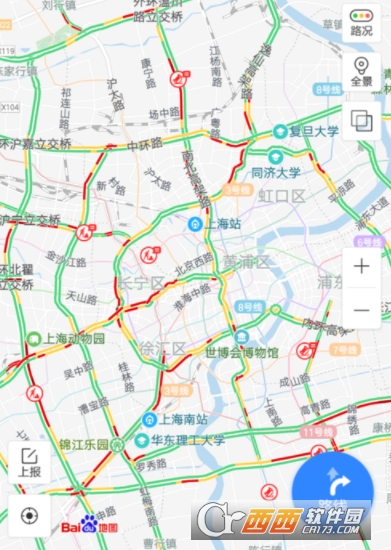
1.首先,进入百度地图,点击左上角的头像图标
2.在页面常用功能中点击 主题
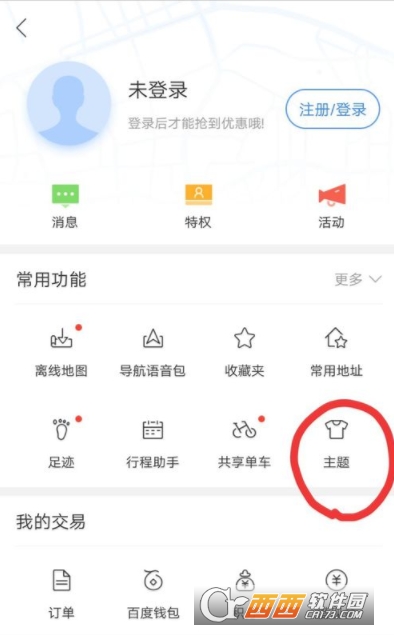
3.进入可以看到目前使用的是经典地图,可以选择其他几种,我们点击 旅游地图

4.然后就可以看到别具创意的旅游地图样式了。也可以点击如图所示的图标
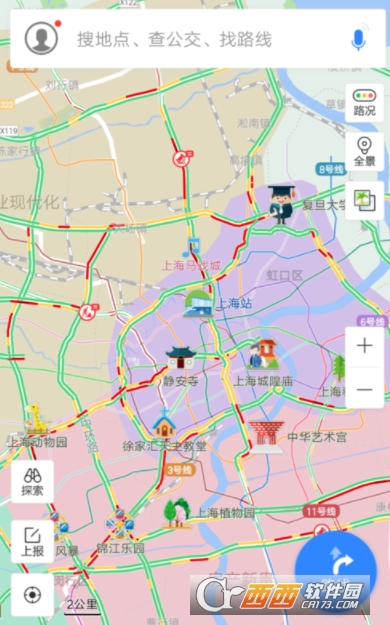
5.还有一种方法是在地图页面,点击如图所示的图标
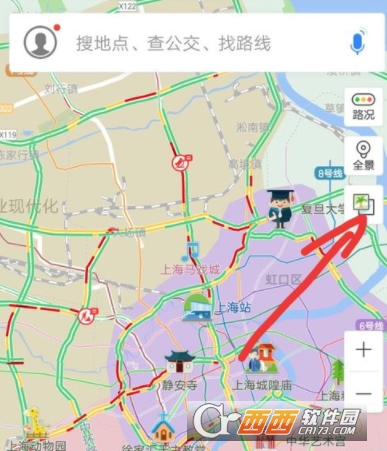
6.在弹出的列表中点击主题地图下面的任一种地图样式,这里点击经典地图

7.然后我们发现有回到了经典地图样式了,当然也可以设置其他地图样式。
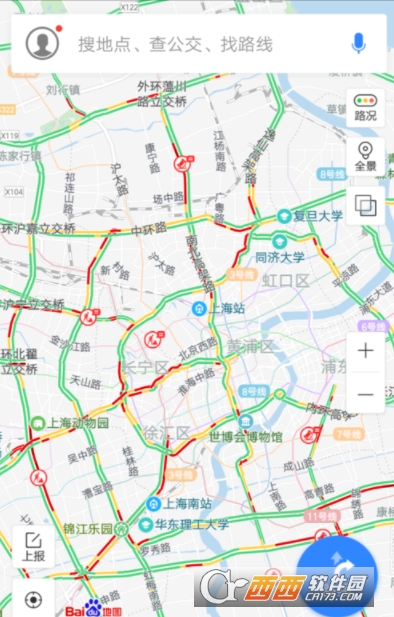
相关阅读
- 我的世界盒子手机地图导入导出图文教程 手机地图导入视频教程
- 百度地图酒店1折起活动在哪 百度地图砸元蛋抢礼包活动攻略
- 韩巢韩国地图好用吗 韩巢韩国地图使用方法
- 百度地图导航一直显示卫星定位中怎么办 卫星定位失败原因分析及解决办法
- 高德地图车机版安装步骤 高德地图车机版离线下载地址
- 高德地图林志玲语音包怎么安装 高德地图语音包安装方法
- 百度地图五一出行大数据在哪看 百度地图五一出行数据哪里人多
- 高德地图五一修炼手册游戏怎么玩 TFBOYS五一修炼手册游戏攻略
- 百度地图全民挖宝节怎么玩 百度地图挖宝活动攻略
- 高德地图游戏抽奖活动 高德地图微信活动多撸教程
《百度地图的样式怎么设置 百度地图的样式设置方法介绍》由网友“冰依湄凌”推荐。
转载请注明:http://www.modouwifi.com/jiaocheng/052094DH021.html